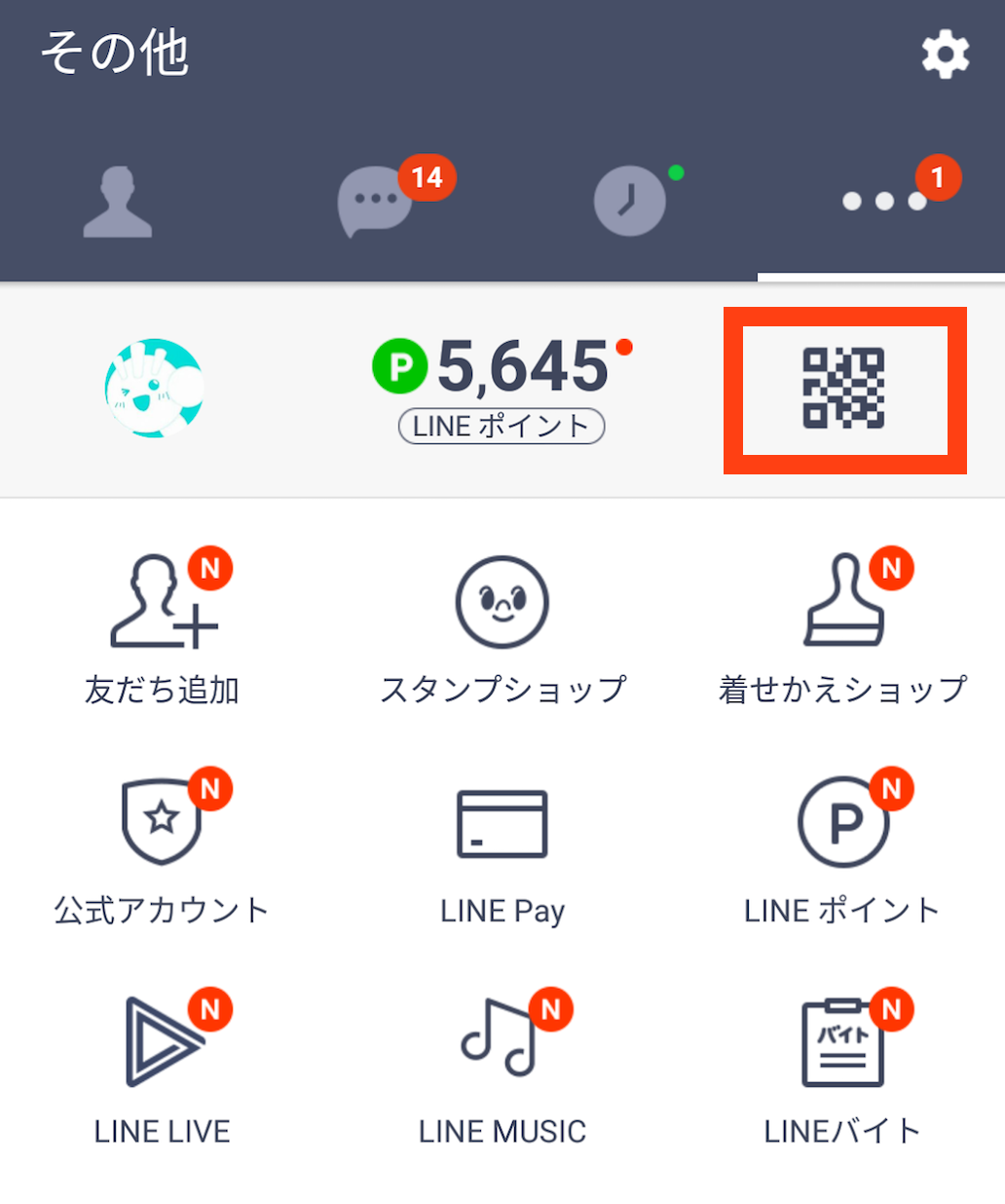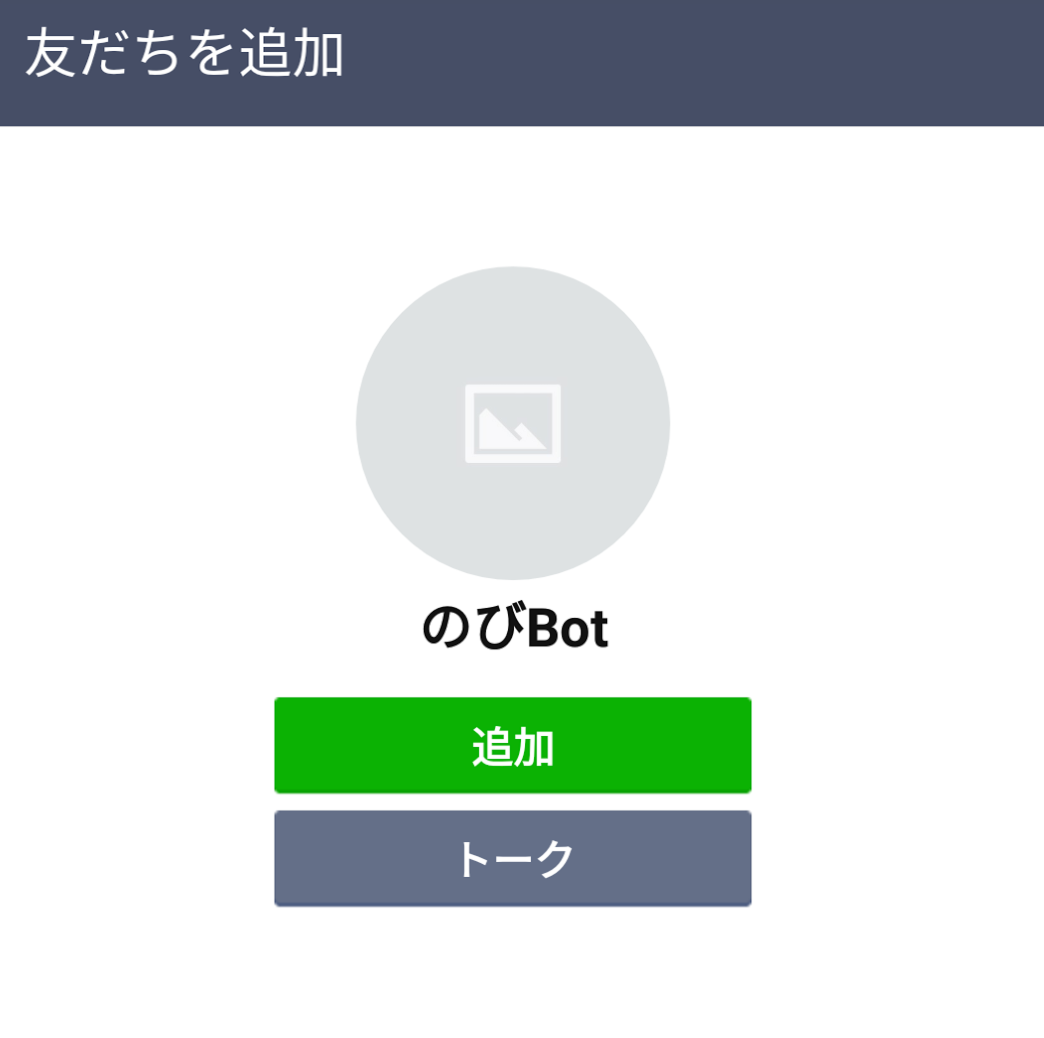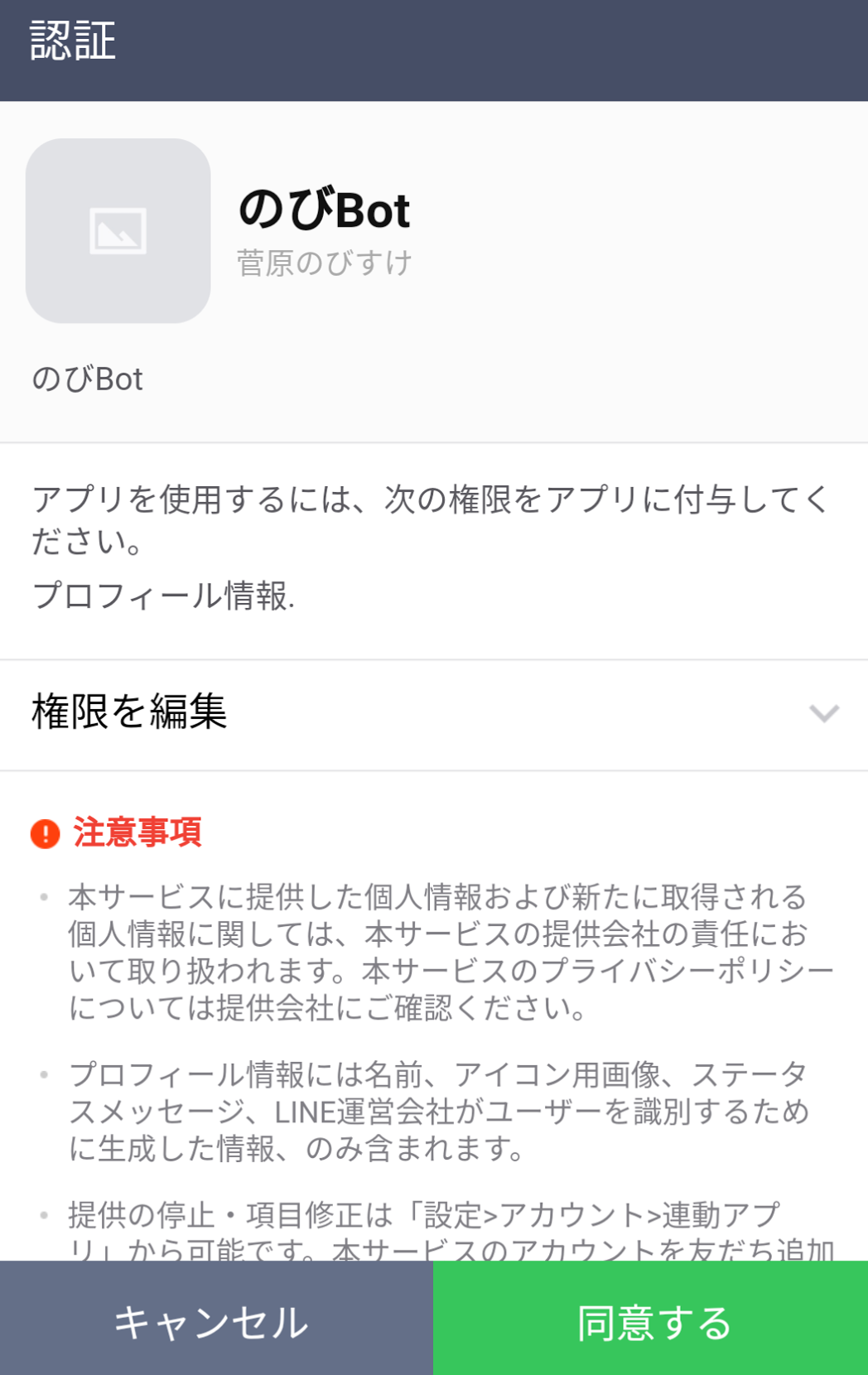1. ビジネスアカウント(Botアカウント)を作成する
LINEのBotはTwitterなどと違い、通常のユーザーのアカウントをBot化することは出来ず、ビジネスアカウントと呼ばれるアカウントを作る必要があります。
まずはLINE Business CenterのMessagin APIのページにアクセスします。
二つあるボタンの右側の 「Developer Trialを始める」を選択しましょう。
ちなみに、「Messaging APIを始める」を選択するとPush APIを試すことが出来ないで注意しましょう。
LINEへのログイン
設定がまだの方はLINEのスマートフォンアプリ画面から 設定>アカウントでメールアドレスを設定できます。
会社/事業者の登録
ポップアップが出るので、 「会社/事業者を選択」を選択します。
ビジネスアカウントということで、事業者の選択を行います。
「会社/事業者を追加する」を選択します。(既に事業者追加をしている場合は事業者名を選択して次に進みましょう)
入力画面に進むので必要な情報を入力します。 法人/個人の選択はどちらでも問題ありません。この資料を見ている人は個人開発の場合が多いと思いますので個人を選択して問題ありません。
ビジネスアカウントの登録
登録した会社名or事業者名を選択します。
アカウント名を入力、業種を選び 「確認する」 を選択します。 画像はこの時点では無くても大丈夫です。アカウント名も後から変更可能です。
確認画面に遷移するので 「申し込む」を選択します。申し込みという表現になってますが次の画面で開設が出来ます。
これでビジネスアカウントの開設が出来ました。
2. ビジネスアカウントのBot設定
ここまでで、ビジネスアカウントの開設が完了しています。
次にアカウントの設定を行うため、申し込み完了画面下部の 「LINE@MANAGERへ」を選択しましょう。
一度閉じてしまった場合は、アカウントリストからLINE@MANAGERの画面に遷移できます。
ビジネスアカウントのBot化
LINE@MANAGERのトップページは以下のような画面になります。
サイドバーの アカウント設定 > Bot設定 と進み、 「APIを利用する」を選択しましょう。
注意メッセージが表示されますが、特に気にせず 「確認」を選択します。
「OK」を押しましょう。
これでビジネスアカウントをBotとして利用することが出来ます。
Botの基本設定
Bot設定の画面に遷移します。 利用可能なAPIの項目にREPLY_MESSAGEとPUSH_MESSAGEの二つが表示されていることを確認して下さい。
一番最初の画面の選択で 「Developer Trialを始める」を選択していれば大丈夫ですが、 「Messaging APIを始める」を選択していた場合はREPLY_MESSAGEしか利用できません。
また設定ですが、スクリーショットと同様にWebhook送信を「利用する」にしましょう。
その他は以下の設定にしておくことをオススメします。
- Webhook送信: 利用する
- Botのグループトーク参加: 利用する
- 自動応答メッセージ: 利用しない
- 友達追加時あいさつ: 利用する
設定が終わったら「保存」を選択しましょう。
Botと友達になろう
Bot設定画面のステータスの項目にある「LINE Developersで設定する 」を選択します。
新規タブで 「LINE Developers」の画面が開きます。
ここで表示されるChannel SecretとChannel Access Tokenは後で利用するので留意しておいて下さい。
また、ここで表示されるQRコードを使って、自分が作成したBotアカウントと友達になりましょう。
ここからはスマートフォン画面のキャプチャになります。QRコードリーダーを開きBotを友達追加しましょう。
「追加」を選択します。
「同意する」を選択します。
Botが友達に追加されました。